
Sommario:
- Autore John Day [email protected].
- Public 2024-01-30 09:59.
- Ultima modifica 2025-01-23 14:49.
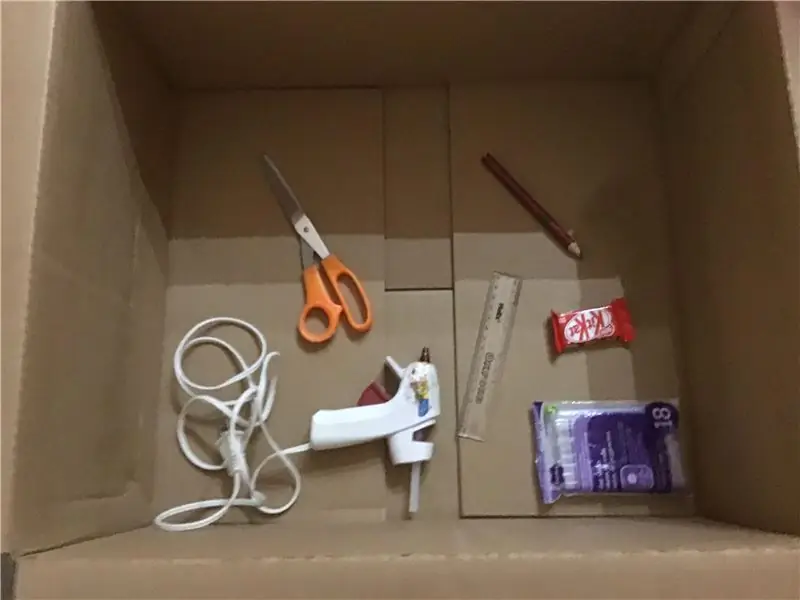
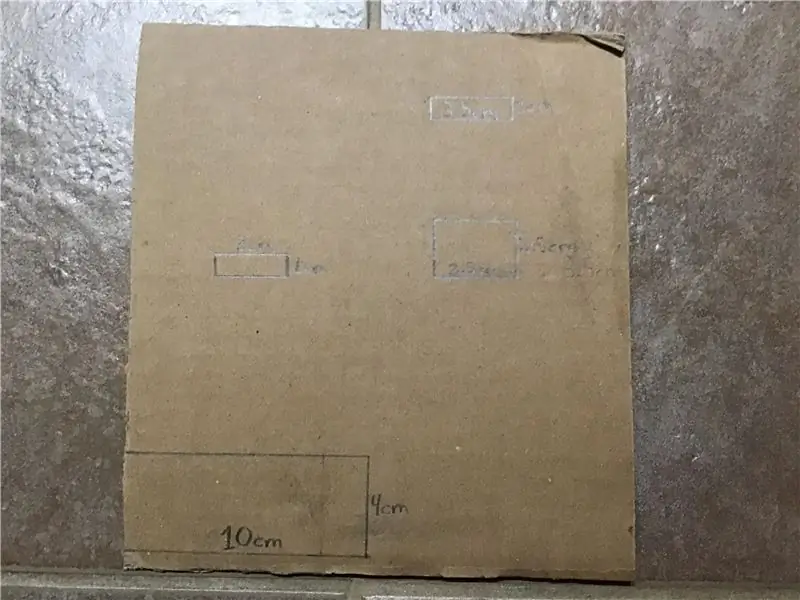
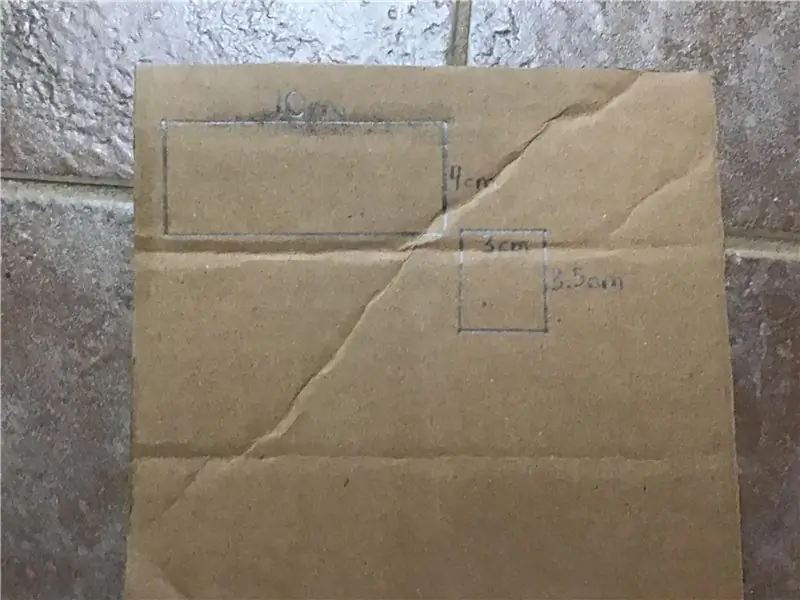
Proprio l'altro giorno, ero nel bel mezzo di una telefonata molto importante quando il mio telefono a banana ha smesso di funzionare! Ero così frustrato. Questa è l'ultima volta che perdo una chiamata a causa di quello stupido telefono! (Con il senno di poi, potrei essermi arrabbiato un po' troppo in questo momento, guarda le foto)
Era tempo per un aggiornamento. Entra nel telefono senza fili di latta! Il telefono gag tutto nuovo e migliorato, per tutte le mie false esigenze di comunicazione!
Nota: (questo progetto funziona effettivamente)
Ecco come l'ho costruito!
Passaggio 1: strumenti e materiali
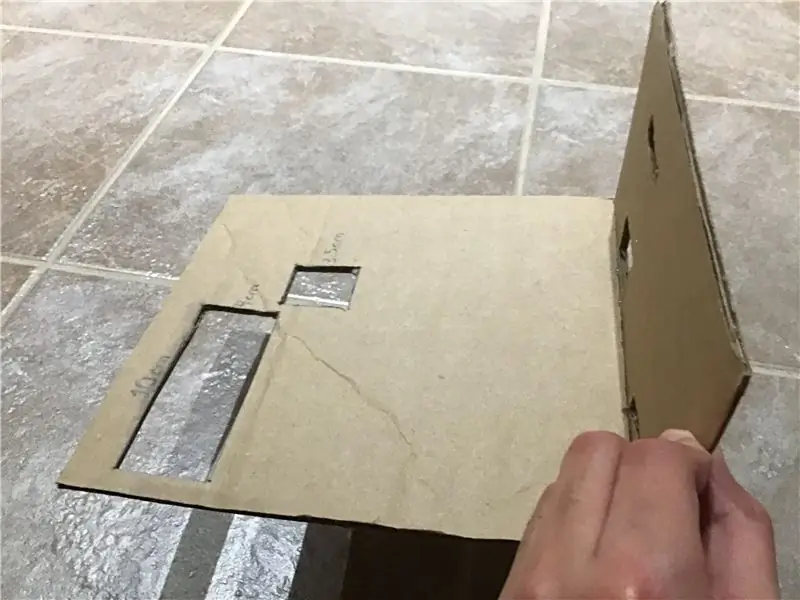
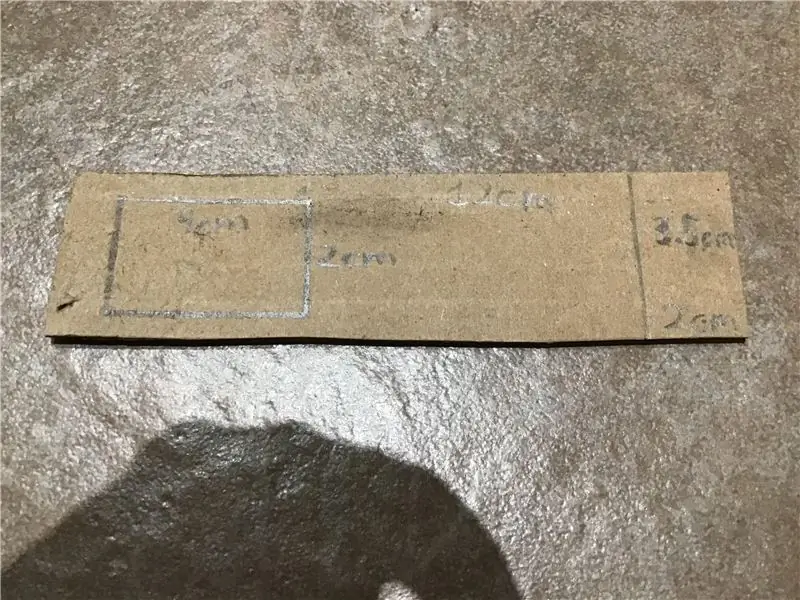
Per questo progetto, avrai bisogno di alcuni dispositivi elettronici e un paio di strumenti.
Vorrei rivelare che questo progetto è stato sponsorizzato da DFRobot. Tutte le parti sono state fornite da loro e alcuni dei collegamenti forniti sono collegamenti di affiliazione a DFRobot. Sentiti libero di usarli se vuoi sostenere Facio Ergo Sum! Funzionano anche le parti fuori marca. Grazie a DFRobot per aver reso possibile questo progetto!
Utensili -
- Trapano (con punte)
- Cesoie di latta
- Pistola per colla a caldo (Attenzione: molto calda)
- Pinze ago
- Martello a sfera
Materiali - (Due di tutti questi)
- DFduino Uno R3
- Scudo di espansione Gravity IO (opzionale)
- Sensore audio analogico (microfono)
- Amplificatore audio 386AMP (altoparlante)
- Portabatterie 6AA con jack a cilindro CC (e 6x AA)
- NRF24L01+PA+LNA con antenna
- Pulsante tattile (ho usato un pulsante arcade)
- Lattina di caffè in alluminio (puoi trovarli facilmente su Craigslist/Facebook Marketplace)
- Cavi per ponticelli
Passaggio 2: preparare le lattine
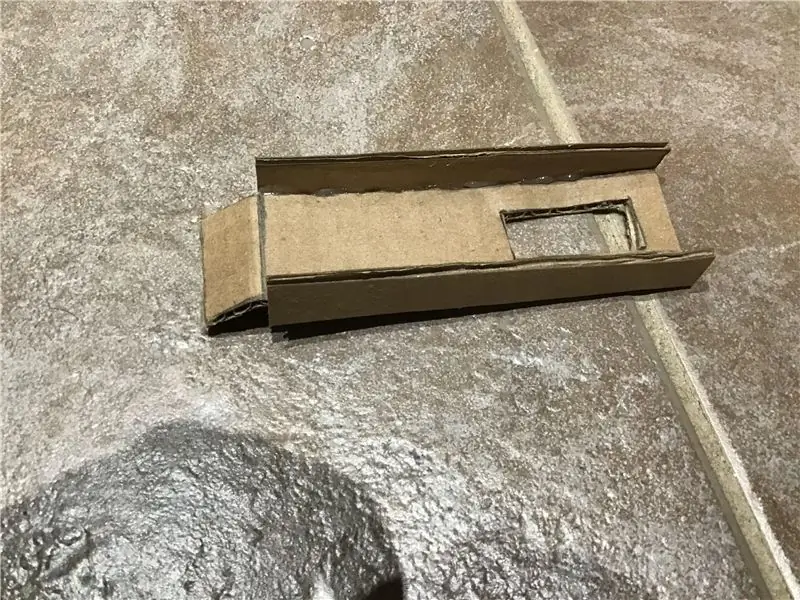



Prima di poter collegare l'elettronica, dovremo preparare le lattine. Per fare questo, faremo due fori, uno per l'antenna e uno per il pulsante.
Ho iniziato con il foro dell'antenna. Per prima cosa, ho posizionato la scheda dell'antenna all'interno del barattolo di latta, per misurare quanto lontano dal lato avrebbe dovuto essere il foro. Quindi, usando il dito per notare la cresta, ho segnato il foro con un pennarello per lavagna bianca, in modo da poterli cancellare in seguito. Quindi, usando un rubinetto, ho messo una piccola rientranza dove stavo per forare. Questo aiuterà a guidare il trapano nel passaggio successivo.
A seconda dell'antenna utilizzata, potrebbe essere necessario un foro più piccolo/più grande. Quindi quello che ho fatto per trovare la giusta dimensione è stato confrontare i fili sull'antenna con le dimensioni della punta del trapano.
Nota: (il mio ha finito per essere 7/32)
Bene, OCCHIALI DI SICUREZZA SU!
Una volta che hai scelto una taglia e segnato il foro, fora la lattina, vai ad alta velocità, ma non spingere troppo forte. A causa di quanto sia fragile il barattolo di latta, di solito si trancia, quindi fai attenzione al metallo affilato. Usa delle pinzette e delle pinze per pulire questo bordo.
Quindi è il momento per l'asola. Questo è un po' diverso.
Nota: sto lavorando con quello che ho, quindi ho deciso di provarlo usando di nuovo il trapano e le cesoie. Un po' di Forstner potrebbe funzionare molto meglio. Ecco come l'ho fatto.
Per prima cosa, ho svitato il "dado" di plastica dal pulsante. Quindi ho posizionato il dado nella posizione in cui volevo il foro e ho segnato il diametro interno. Poi ho praticato cinque fori e ho usato delle cesoie per pulire il materiale e formare un cerchio. Segna il foro, toccalo e fora.
FERMARE! È L'ORA DEL MARTELLO!
Dopo questo, ho usato un martello e una pinza per inserire le linguette di metallo e piegarle verso il basso. Si prega di fare riferimento alle immagini per una migliore idea di come ho fatto questo. Ho fornito un diagramma scadente che dovrebbe essere in grado di aiutarti.
Nota: suggerisco di utilizzare un martello con penna a sfera. Ho usato un normale martello perché era tutto quello che avevo.
Fatto ciò, puoi avvitare l'antenna e il pulsante. Ancora una volta, fai attenzione a eventuali pezzi di metallo affilati!
Passaggio 3: tempo di pistola per colla a caldo



Ora incolliamo i componenti!
Per prima cosa, collega la tua pistola per colla a caldo e aspetta che si riscaldi.
*Il tema del pericolo inizia a suonare…*
Quindi, usa la colla a caldo per fissare la scheda dell'antenna contro la lattina. Suggerisco anche di rivestire con la colla la parte metallica dell'antenna che si attacca alla lattina, in modo che non si attacchi alla lattina.
Nota: con tutti questi componenti, utilizzare abbondanti quantità di colla a caldo, quindi nulla ha la possibilità di atterrare con la bomboletta. Se senti un ronzio o un segnale acustico durante il test, probabilmente hai un guasto a terra.
Incolla Arduino Uno sul fondo della lattina, quindi collega la batteria. Questa sarà la parte più pesante, consiglio di applicare la colla sui bordi e poi posizionarla dove volete che poggi la lattina (così l'antenna punta verso l'alto). Il pacco batteria sarà sempre il baricentro naturale della lattina.
Ho incollato l'altoparlante su un lato del pacco batteria e il microfono sull'altro. (Fare riferimento alle immagini) Questo era principalmente per scopi estetici e per la gestione dei fili.
Assicurati di usare molta colla in modo che nessuno dei perni si attacchi al barattolo di latta
Passaggio 4: cablaggio del circuito
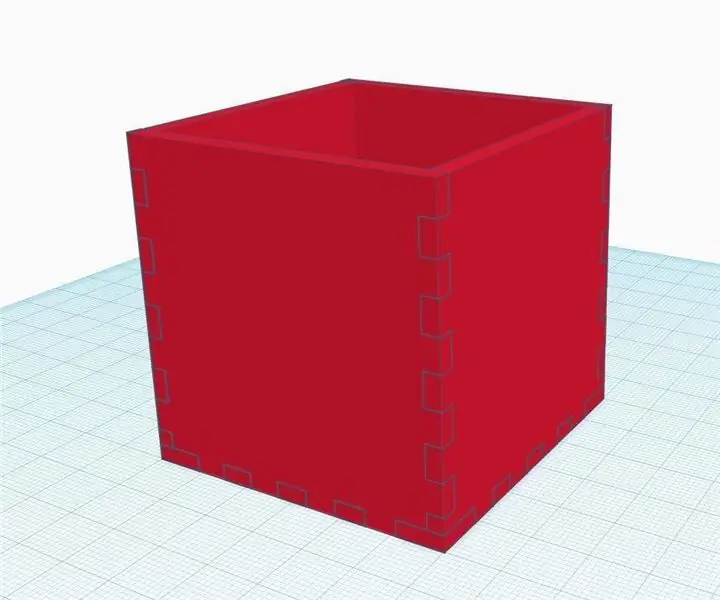
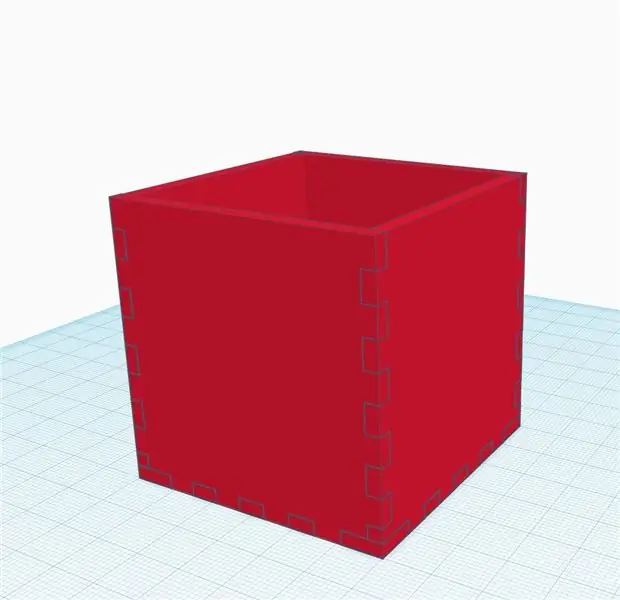
Una volta che tutto è saldamente incollato, è il momento del cablaggio! Utilizzare lo schema fornito per collegare tutti i ponticelli ai rispettivi pin. Fornirò anche i pin-out di seguito:
(Nota, questo è per il HAT di espansione della gravità)
Scheda dell'antenna:
- MI -> MISO
- MO -> MOSI
- SCK -> SCK
- CE -> Pin 7
- CSE -> Pin 8
- GND -> GND
- 5V -> 5V
Qualcosa da notare su questa scheda. L'NRF24L01 è un meraviglioso pezzo di tecnologia, ma molto sensibile all'elettricità. Assicurati di alimentarlo solo con 3,3 V a meno che tu non stia utilizzando lo zaino incluso come lo sono io. CONNESSIONE A 5V SOLO QUANDO SI UTILIZZA LA SCHEDA EXTRA, altrimenti friggerà l'antenna.
Sensore audio analogico:
Perni di gravità -> A0
Amplificatore audio:
- +(sull'ingresso dell'altoparlante) -> 9 o 10 (audio sinistro o destro)
- -(sull'ingresso dell'altoparlante) -> GND
- Perni a gravità -> D0
Interruttore:
- NO -> A1
- COM -> GND
Ecco una breve spiegazione del circuito (si spera a beneficio di chiunque utilizzi una scheda diversa).
A causa della libreria RF24Audio che stiamo utilizzando, esiste un pinout molto specifico per microfono, altoparlante, interruttore e antenna:
Il pin del segnale del microfono andrà sempre sul pin A0.
L'interruttore (per passare alla modalità di trasmissione) è sempre il pin A1.
L'amplificatore audio che sto usando non importa dove è collegato, purché sia alimentato. Ciò che conta è il cavo che stai usando per la trasmissione audio, che per impostazione predefinita saranno i pin 9 e 10 (per l'audio sinistro e destro).
I pin dell'antenna CE e CSE sono sempre collegati rispettivamente ai pin 7 e 8 (che è ciò che consente entrambe le direzioni del segnale radio)
Speriamo che queste informazioni ti aiutino a collegare questo circuito su qualsiasi scheda.
Passaggio 5: spingere il codice
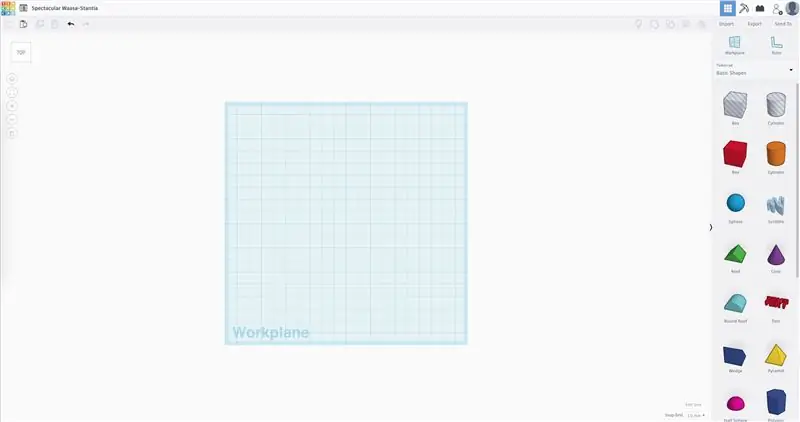
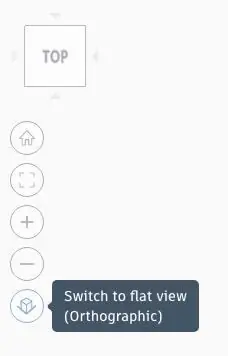
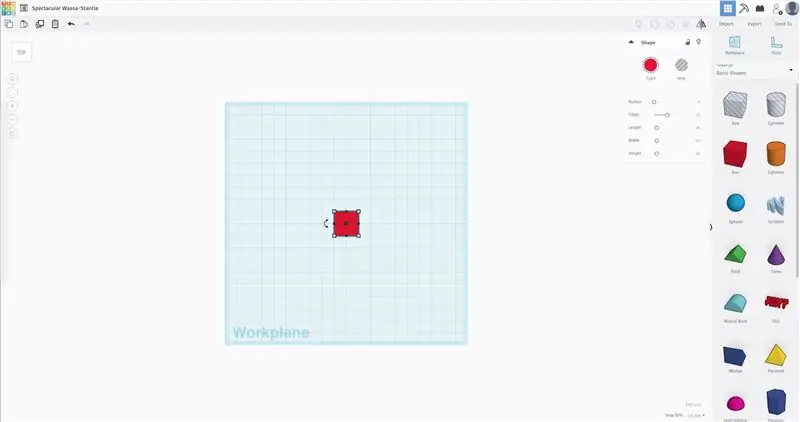
È ora di inserire un codice! Il programma per questo progetto è SUPER semplice grazie alla libreria RF24Audio. Non sono letteralmente nemmeno 10 righe di codice! Guarda:
//Includi librerie
#include #include #include radio RF24(7, 8); // Imposta la radio utilizzando i pin 7 (CE) 8 (CS) RF24Audio rfAudio(radio, 1); // Imposta l'audio utilizzando la radio e imposta il numero di radio 0. void setup() { rfAudio.begin(); // L'unica cosa da fare è inizializzare la libreria. }
Non spiegherò come funziona qui, ma se desideri saperne di più sull'IDE Arduino e sul significato di questo codice, dai un'occhiata a questo link.
Dovrai anche installare RF24 e RF24Audio Library, che puoi scaricare qui.
Una volta installato l'IDE Arduino, scarica il programma Arduino fornito e apri il codice. Guarda sotto il menu a discesa Strumenti. Assicurati che "Programmatore" sia impostato su AVR ISP e che la scheda sia impostata su Arduino UNO (o qualsiasi scheda tu stia utilizzando). Conferma anche di essere sulla porta giusta (dovrebbe dire "Arduino Uno su COM#")
Ora siamo pronti per inviare il codice. Collega un cavo USB ad Arduino e al computer e fai clic sulla freccia Carica in alto a sinistra dell'IDE. Il codice dovrebbe essere caricato e potresti sentire un leggero ronzio.
Prova a premere il pulsante e vedi se il ronzio cambia tonalità. Dovrebbe anche attenuare un LED sulla parte superiore dell'IO Expansion HAT.
Se ottieni questi risultati, il programma dovrebbe funzionare correttamente e tutto dovrebbe essere collegato nel modo giusto.
Passaggio 6: provarlo
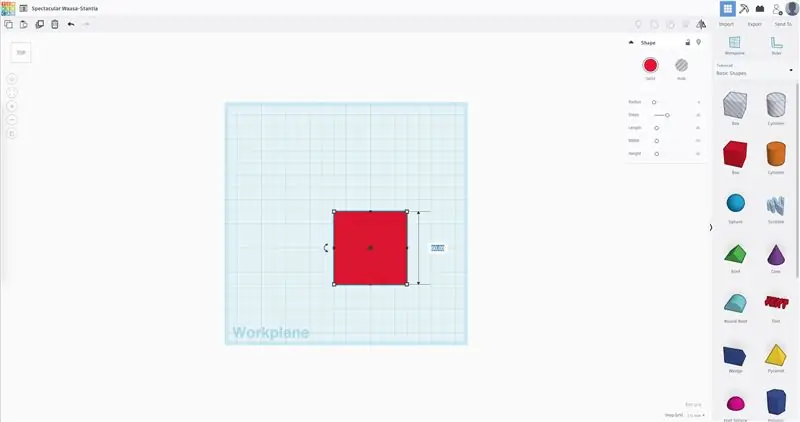
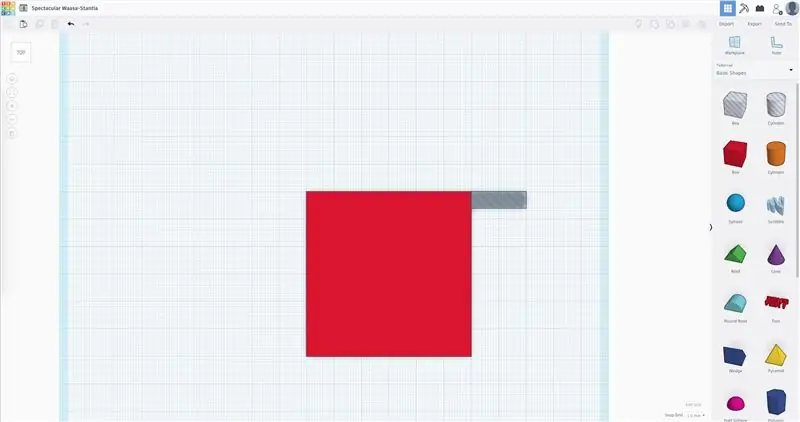
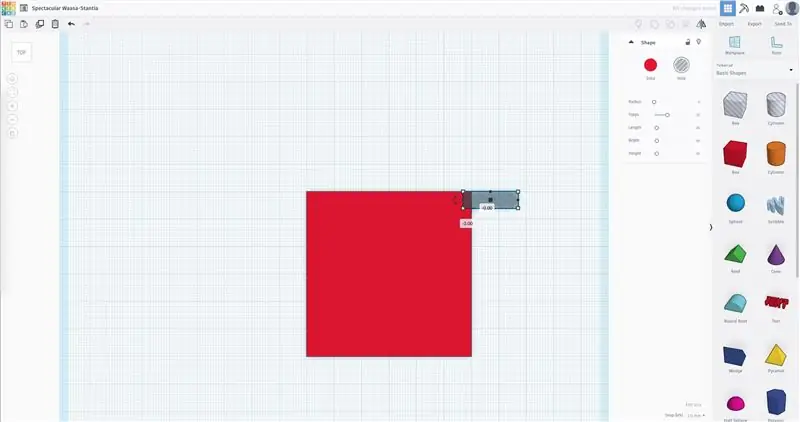
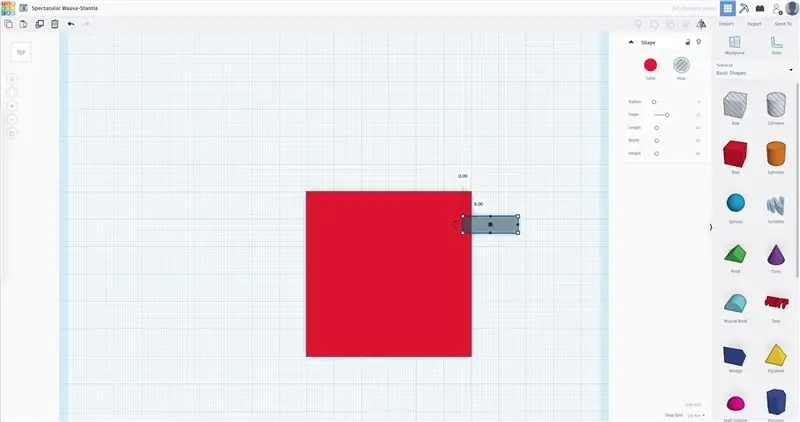
Per provarlo, dovrai accendere entrambe le lattine. Premi il pulsante su una lattina e fai rumore nel microfono. Riesci a sentire l'audio proveniente dall'altra lattina?
Prova la stessa cosa sull'altra lattina. Senti qualcosa?
Se è così, funziona e il gioco è fatto! Nota: se ricevi interferenze o ronzii, verifica la presenza di problemi di messa a terra. Assicurati che nessuno dei cavi tocchi la lattina e che ci sia molta colla tra i componenti. Cerca di evitare di attorcigliarsi l'uno intorno all'altro, poiché ciò aumenterà l'interferenza. Suggerisco anche di coprire la parte metallica dell'antenna con del nastro isolante per evitare che si metta a terra sulla lattina.
Una volta che sai che funziona, prova a testare anche la distanza; dovrebbe arrivare fino a un chilometro se non c'è niente che blocca il segnale!
Passaggio 7: conclusione
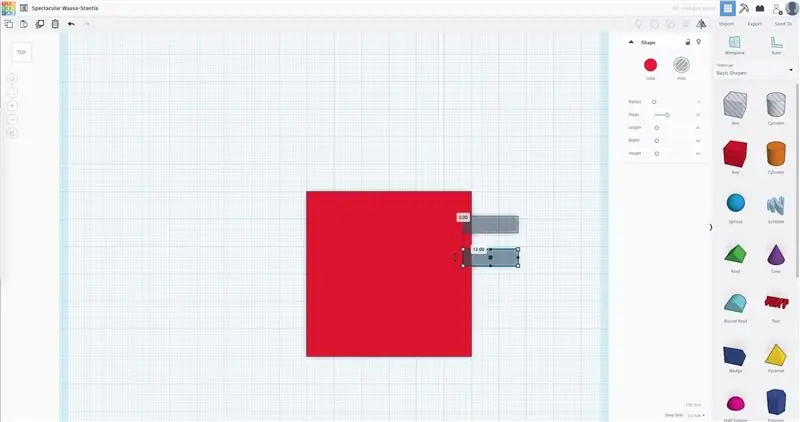
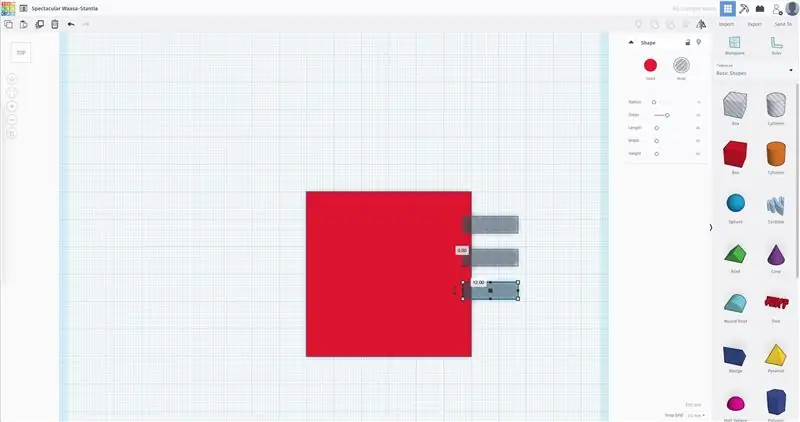
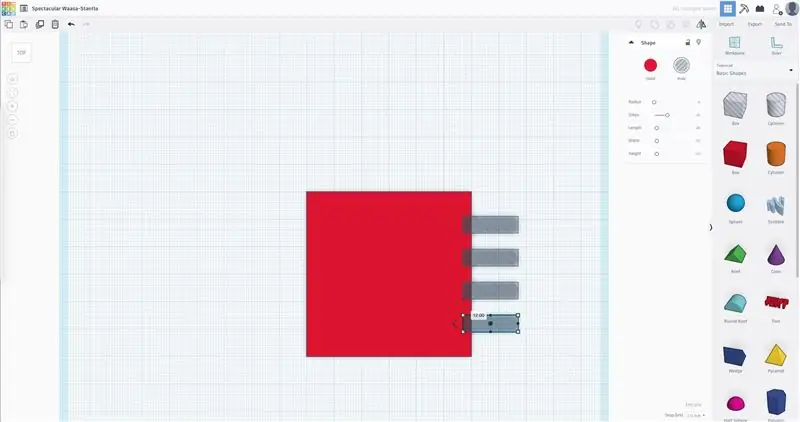
Congratulazioni, sei arrivato alla fine! Ottimo lavoro per realizzare questo progetto!
Grazie per aver letto il mio Instructable, spero che ti sia piaciuto guardare il video e spero che tu lo abbia trovato molto divertente.
Vorrei rivelare che questo progetto è stato sponsorizzato da DFRobot, hanno reso possibile l'esistenza di questo progetto fornendo tutte le parti, quindi sentiti libero di dare loro un po' di amore!
Aggiornamento: sto inserendo questo Instructable nel concorso Arduino, quindi se ti è piaciuto questo progetto, per favore dai un voto con il pulsante arancione in basso!
Aggiornamento aggiornato: sto anche partecipando al concorso Arduino Make-From-Home, quindi mi piacerebbe se potessi mostrarmi il tuo supporto anche su quei siti!
Aggiornamento aggiornato sull'aggiornamento precedente: sono anche nella sfida Hackaday.io Making Tech at Home, quindi votala qui!
Seguimi per altri progetti interessanti come questo e crea qualcosa! Continua sempre a imparare.:)
- Geoff M.
Facio Ergo Sum: "Faccio dunque sono"
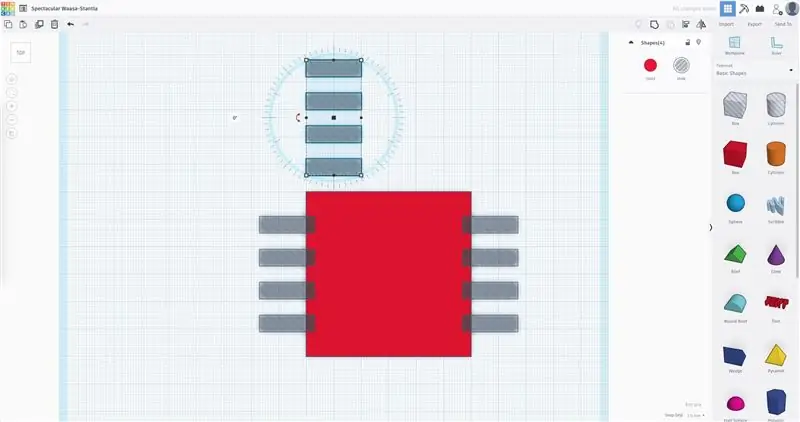
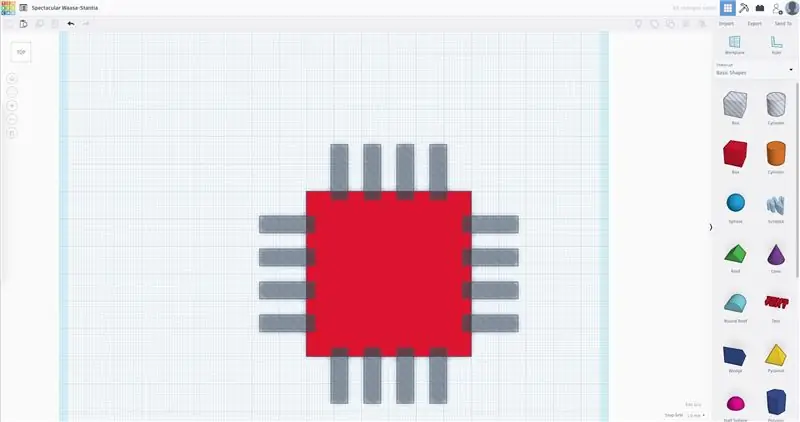
Secondo classificato all'Arduino Contest 2020
Consigliato:
Saldatura dei fili ai fili - Nozioni di base sulla saldatura: 11 passaggi

Saldatura dei fili ai fili | Nozioni di base sulla saldatura: per questo Instructable, parlerò dei modi comuni per saldare i fili ad altri fili. Suppongo che tu abbia già verificato i primi 2 Instructables per la mia serie di basi di saldatura. Se non hai controllato i miei Instructables sull'uso
Campanello senza fili - (Raspberry PI e Amazon Dash): 4 passaggi (con immagini)

Campanello senza fili - (Raspberry PI e Amazon Dash): cosa fa? (vedi video) Quando si preme il pulsante, Raspberry scopre un nuovo dispositivo che si collega alla rete wireless. In questo modo, può riconoscere il pulsante premuto e trasmettere le informazioni su questo fatto al tuo cellulare (o a un dispositivo del tuo
Caricatore da mouse vintage per iPhone senza fili per Mac: 8 passaggi (con immagini)

Caricatore vintage da mouse Mac a iPhone wireless: questo caricatore del telefono è iniziato con me che cercavo di capire qualcosa di interessante da fare con un mouse vintage apple/Mac come regalo per mia moglie, un avido utente Mac e tutto ciò che riguarda la mela. Ho pensato cosa c'è di meglio di un caricabatterie per telefono wireless? Sembra già bello
Trasmettitore per campanello senza fili: 3 passaggi (con immagini)

Trasmettitore per campanello senza fili: questo progetto descrive la prima parte dei seguenti due progetti: Un trasmettitore per campanello senza fili come descritto in questo Instructable Un ricevitore per campanello senza fili da descrivere nel Ricevitore per campanello senza fili InstructableQuando sono seduto in t
Dispositivo di raffreddamento/supporto per laptop a costo zero (senza colla, senza foratura, senza dadi e bulloni, senza viti): 3 passaggi

Dispositivo di raffreddamento/supporto per laptop a costo zero (senza colla, senza foratura, senza dadi e bulloni, senza viti): AGGIORNAMENTO: PER FAVORE, PER FAVORE, PER FAVORE, PER IL MIO ISTRUTTORE, GRAZIE ^_^ POTRESTI ANCHE VOTARE PER IL MIO ALTRO CONCORSO ISCRIZIONE A www.instructables.com/id/Zero-Cost-Aluminum-Furnace-No-Propane-No-Glue-/ O FORSE VOTA PER IL MIO MIGLIORE AMICO
